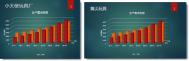在制作课件中,如相遇问题、追击问题等,常遇到线条颜色的渐变,渐变型的直线通常用作分割线,很好看。可以用矩形图形画出线条。然后双击矩形。选填充-填充效果-渐变。
本文要实现的效果如下图所示:

这种渐变型的直线通常用作分割线,很好看。
(本文来源于图老师网站,更多请访问http://m.tulaoshi.com/diannaoyingyong/)在PPT中的实现步骤记录如下:
画一条直线
右键–设置形状格式,打开对话框,切换到“线条颜色”选项卡
选择“渐变线”,方向选择“线性向左”或“线性向右”
渐变光圈中,默认的有三个,就相当于这条直线的三个控制点。将两边的控制点设置为白色,中间的控制点设置为黑色。
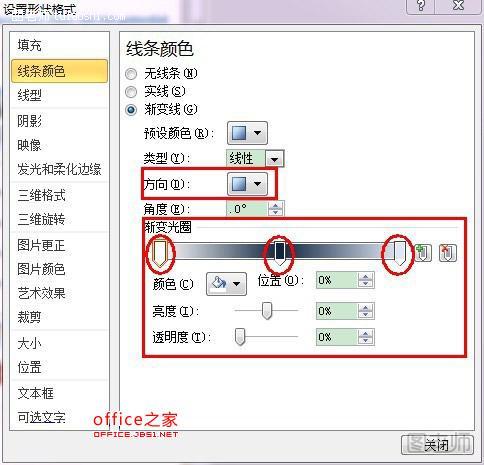
关闭对话框后,就可以得到渐变的直线了。